เป็นไปได้มากว่า ฟังก์ชันซัมซุง AllShare ไม่ได้รับความนิยมและก้าวหน้าทางเทคนิคเช่น AirPlay จาก แอปเปิ้ลแต่ใช้กันอย่างแพร่หลายในการแลกเปลี่ยนเนื้อหามัลติมีเดียอย่างรวดเร็วด้วยวิธีการ ไร้สายระหว่างอุปกรณ์ที่โดดเด่นจากกลุ่มอุปกรณ์ที่คล้ายคลึงกันโดยมีโลโก้ บริษัท ของผู้ผลิตชาวเกาหลีใต้
ฟังก์ชั่นนี้คืออะไร?
ด้วยฟังก์ชันนี้ ผู้ใช้สามารถดูไฟล์วิดีโอและภาพถ่ายบนหน้าจอทีวีขนาดใหญ่ได้อย่างง่ายดาย รวมทั้งเล่นเพลงโปรดซึ่งอัปโหลดไปยังสมาร์ทโฟนเมื่อไม่กี่นาทีที่แล้ว เพียงไม่กี่คลิกบนปุ่มต่างๆ จินตนาการก็กลายเป็นความจริง
ด้วยโปรแกรมนี้ ผู้ใช้สามารถตั้งค่าการแลกเปลี่ยนข้อมูล (ไฟล์) ระหว่างอุปกรณ์ต่างๆ เช่น . ได้อย่างง่ายดาย คอมพิวเตอร์ส่วนบุคคล, สมาร์ทโฟน แท็บเล็ต และทีวี เป็นที่น่าสังเกตว่าวิธีที่ง่ายที่สุดในการตั้งค่าการแลกเปลี่ยนไฟล์ระหว่างเครื่องรับสมาร์ททีวีและสมาร์ทโฟนที่เป็นสัญลักษณ์ กาแล็กซี่ไลน์... ความง่ายในการติดตั้งอยู่ที่โมดูล All Share ได้รับการติดตั้งแล้วในอุปกรณ์เหล่านี้ คุณไม่จำเป็นต้องซื้อฮาร์ดแวร์และติดตั้งซอฟต์แวร์พิเศษแยกต่างหาก
หากคุณเป็นหนึ่งในเจ้าของอุปกรณ์เหล่านี้ที่มีความสุข แต่การตั้งค่าช่องทางการสื่อสารไร้สายจะไม่ใช้เวลามาก
มาดูคำแนะนำในการตั้งค่าการแชร์ไฟล์ทีละขั้นตอนกัน
เรากำหนดค่าสมาร์ทโฟนของคุณ
พิจารณาหนึ่งในรุ่นยอดนิยมของ Samsung
การตั้งค่าบนสมาร์ทโฟน Galaxy S3
สิ่งแรกที่คุณต้องตรวจสอบคือการเชื่อมต่อสมาร์ทโฟนและทีวีกับเครือข่ายไร้สายที่ใช้ร่วมกัน เครือข่าย Wi-Fi... และการซิงโครไนซ์ของหลักสูตร มิฉะนั้น คุณจะไม่สามารถสร้างการเชื่อมต่อระหว่างพวกเขา และเป็นผลให้เผยแพร่เนื้อหา

- เราไปที่เมนูหลักของสมาร์ทโฟน
- เราดำเนินการเปลี่ยนแท็บ "การตั้งค่า" และ "การตั้งค่าเพิ่มเติม" ตามลำดับ
- ถัดไป ไปที่ "อุปกรณ์ที่พร้อมใช้งาน"
- และสุดท้าย คุณต้องเปิดใช้งานรายการ "การแลกเปลี่ยนข้อมูล"
เราเปิดแอปพลิเคชัน AllShare ซึ่งอยู่ในรายการทั่วไปของโปรแกรมที่ติดตั้งไว้ล่วงหน้า ถ้า ฟังก์ชั่นนี้เปิดใช้งานเป็นครั้งแรก จากนั้นคุณจะได้รับข้อเสนอให้ทำตามขั้นตอนการลงทะเบียนง่ายๆ กล่าวคือ สร้างบัญชีส่วนตัว หากก่อนหน้านี้คุณเคยต้องใช้แอปพลิเคชันนี้ เพื่อที่จะเข้าสู่ระบบ คุณเพียงแค่ป้อนข้อมูลเข้าสู่ระบบในช่องพิเศษ นั่นคือ ที่อยู่อีเมล และรหัสผ่านส่วนตัวของคุณ
การตั้งค่าสมาร์ททีวี
เราเปิดอุปกรณ์โดยใช้ปุ่มที่เหมาะสมและเปิดใช้งานบริการพิเศษที่เรียกว่า Smart Hub ซึ่งช่วยให้คุณควบคุมแอปพลิเคชันมัลติมีเดียประเภทต่างๆ
ค้นหาและเปิดใช้งานแอปพลิเคชันที่เรียกว่า AllShare Play ในการเข้าสู่ระบบ คุณต้องกดปุ่มสีแดงที่อยู่บนรีโมทคอนโทรลและทำเครื่องหมายด้วยตัวอักษร A ในหน้าต่างที่ปรากฏขึ้น เราจะลงทะเบียนข้อมูลทั้งหมดที่จำเป็นสำหรับการเข้าสู่ระบบบัญชีของคุณให้สำเร็จ
การตั้งค่าการแลกเปลี่ยนเนื้อหามัลติมีเดียระหว่างอุปกรณ์สองเครื่อง
การดำเนินการเพิ่มเติมขึ้นอยู่กับอุปกรณ์ที่เราเลือกเป็นฐาน
เราใช้ Samsung SmartTV เป็นอุปกรณ์พื้นฐาน
ในกรณีนี้ เราแยกสมาร์ทโฟนไว้ก่อน และเราจะดูและฟังสื่อทั้งหมดที่จัดเก็บไว้ในหน่วยความจำโดยใช้อินเทอร์เฟซของสมาร์ททีวี เทคโนโลยีที่ใช้ใน เครือข่ายในบ้าน"DLNA" ให้คุณดูและควบคุมข้อมูลจากหน่วยความจำของสมาร์ทโฟนโดยใช้รีโมทคอนโทรลของทีวี
ผู้ใช้จะต้องเลือกหมวดหมู่ที่เสนอเท่านั้น (ภาพถ่าย วิดีโอ หรือเพลง) จากนั้นจึงยืนยัน (เลือก) สมาร์ทโฟนของเขาในรายการอุปกรณ์ที่มี หากทำทุกอย่างถูกต้อง ไฟล์มัลติมีเดียในหมวดหมู่นี้จะปรากฏบนจอทีวี

หากคุณมีการเชื่อมต่อไร้สายคุณภาพสูง เนื้อหาที่ออกอากาศไปยังอุปกรณ์รับซึ่งก็คือทีวีนั้นจะมีความเสถียรและรวดเร็ว ในการดูภาพถ่าย ผู้ใช้สามารถใช้ฟังก์ชั่นการเลื่อนแบบต่อเนื่องหรือฟังก์ชั่นทีวีที่ตั้งไว้ล่วงหน้า (สไลด์โชว์ การหมุน และเอฟเฟกต์เพิ่มเติม)
ในระหว่างการเล่นเพลง หน้าปกของอัลบั้มที่เกี่ยวข้องจะปรากฏขึ้นบนหน้าจอ โปรแกรมสามารถเล่นทั้งเพลย์ลิสต์หรือเฉพาะเพลงที่เลือก ห้องสมุดทั้งหมดถูกควบคุมโดยใช้ปุ่มเครื่องมือ
อุปกรณ์พื้นฐาน - สมาร์ทโฟน
วิธีนี้มักใช้เพื่อดูไฟล์มัลติมีเดียบนหน้าจอขนาดใหญ่ เพื่อให้ช่องรับส่งข้อมูลมีความเสถียร ก่อนอื่นคุณต้องลงชื่อเข้าใช้บัญชีของคุณบนอุปกรณ์สองเครื่องและบรรลุการเชื่อมต่อ Wi-Fi ที่ดีระหว่างกัน
ในการส่งเนื้อหาไปยัง SMART TV คุณต้องเปิดใช้งานไฟล์เฉพาะบนสมาร์ทโฟนของคุณ สัญลักษณ์พิเศษควรปรากฏที่มุมขวาบน - ไอคอนจอภาพ ซึ่งควรส่งสัญญาณว่าไฟล์ที่คุณเลือกสามารถถ่ายโอนไปยังอุปกรณ์ภายนอก - ตัวรับ หลังจากคลิกที่ไอคอน การส่งไฟล์จะเริ่มในโหมดอัตโนมัติ
ขณะรับชมเนื้อหา สมาร์ทโฟนของคุณสามารถใช้เป็นรีโมทคอนโทรลได้ รีโมท. เป็นที่น่าสังเกตว่าหากคุณยังไม่ได้เป็นเจ้าของ Samsung SmartTV อย่างภาคภูมิใจ คุณสามารถใช้ฟังก์ชันทั้งหมดของการถ่ายโอนข้อมูลแบบไร้สายจาก Galaxy ไปยัง LCD TV แบบธรรมดาได้ เพื่อให้เป็นไปได้ คุณต้องซื้ออแด็ปเตอร์ไร้สาย AllShare Cas โดยเฉพาะ และเชื่อมต่อกับทีวีของคุณ หลังจากตั้งค่าทุกอย่างระหว่างอุปกรณ์ทั้งสองสำเร็จแล้ว คุณจะสามารถดูเนื้อหาทั้งหมดบนหน้าจอขนาดใหญ่ได้
เทคโนโลยี AllShare ซิงค์พีซี แล็ปท็อป และ . แบบไร้สาย โทรศัพท์มือถือ Samsung พร้อมทีวี ให้บริการสตรีมเนื้อหา: วิดีโอและรูปภาพ, แท็บดูและข้อมูลเกี่ยวกับการโทร, ข้อความบนหน้าจอทีวี
การซิงโครไนซ์โทรศัพท์และสมาร์ททีวีของคุณ
การซิงโครไนซ์อุปกรณ์เกิดขึ้นผ่านโมดูล Wi-Fi ในตัวในโทรศัพท์และโมดูล Wi-Fi ในตัวหรืออุปกรณ์เสริมในสมาร์ททีวี ดังนั้นอุปกรณ์สองเครื่องจึงสามารถแลกเปลี่ยนข้อมูลกันได้ ในการซิงโครไนซ์อุปกรณ์ คุณต้องเรียกใช้แอปพลิเคชัน AllShareทวิภาคี ชื่อของโทรศัพท์ปรากฏบนหน้าจอทีวีในรายการสื่อภายนอก โดยการกดปุ่ม "Enter" คุณสามารถเปิดใช้งานฟังก์ชันได้ MediaPlayด้วยชุดตัวเลือกต่อไปนี้: วิดีโอ ภาพถ่าย เพลง และรายการทีวีที่บันทึกไว้ ที่เหลือก็แค่เลือกไฟล์ที่ต้องการ
คุณยังสามารถใช้โทรศัพท์เพื่อเรียกใช้ไฟล์มีเดียบนหน้าจอทีวีที่อยู่บนฮาร์ดไดรฟ์ของพีซีได้ ในการดำเนินการนี้ ในเมนู AllShare ในโทรศัพท์ของคุณ ให้เลือก "เล่นไฟล์จากเซิร์ฟเวอร์บนเครื่องเล่นอื่น" ซึ่งจะช่วยให้คุณเข้าถึงเนื้อหาสื่อที่แชร์จากพีซีของคุณ
วิธีดูรูปภาพและวิดีโอจากคอมพิวเตอร์บนทีวี
- การติดตั้งโปรแกรมพิเศษที่จะเปิดการเข้าถึงไฟล์มัลติมีเดียของคุณผ่าน Wi-Fi:
- บริการ
- Samsung PC Share Manager
- Samsung Allshare
- Windows Media Center บน Windows 7 และ 8
ตัวเลือกสำหรับเชื่อมต่อทีวีและพีซีบนเครือข่ายในบ้าน
วิธีที่ง่ายที่สุดในการเชื่อมต่ออุปกรณ์ทั้งหมดเข้ากับเครือข่ายในบ้านของคุณคือการใช้เราเตอร์แล้วเชื่อมต่อไคลเอนต์ทั้งหมดของเครือข่ายไร้สาย (รวมถึงทีวี) กับจุดเชื่อมต่อที่สร้างขึ้น โดยที่อุปกรณ์ทั้งหมดของคุณมีโมดูล WLAN ในตัว อ่านเพิ่มเติมเกี่ยวกับการตั้งค่าเราเตอร์ของคุณ
หรือคุณสามารถใช้การเชื่อมต่อแบบมีสายของสมาร์ททีวีกับเครือข่ายในบ้านของคุณ:
1. คอมพิวเตอร์ - ทีวี(หรืออุปกรณ์สื่ออื่นๆ)
ต้องใช้สายเคเบิลเครือข่ายแบบครอสโอเวอร์ในการเชื่อมต่อ
2. คอมพิวเตอร์ - สวิตช์ (สวิตช์) - TV(หรืออุปกรณ์สื่ออื่นๆ)
3. คอมพิวเตอร์ - เราเตอร์ - TV(หรืออุปกรณ์สื่ออื่นๆ)
ในการเชื่อมต่ออุปกรณ์ ให้ใช้สายเคเบิลเครือข่ายแบบหนีบตรง
วิธีตั้งค่า Windows Media Player ให้เล่นเนื้อหาจากโทรศัพท์ของคุณบนหน้าจอทีวี
ใน Windows Media Player คุณต้องไปที่ ไหลและเปิดใช้งานตัวเลือกต่อไปนี้ - อนุญาต รีโมทแผ่นเสียงและ อนุญาตให้อุปกรณ์เล่นสื่อของฉันโดยอัตโนมัติจากนั้นไปที่ ตัวเลือกการสตรีมขั้นสูงและอนุญาตการส่งบนเครือข่ายโดยคลิกที่ลิงค์บนอุปกรณ์ที่ต้องการ ปรับแต่งและไฮไลท์ ทำให้รายการห้องสมุดทั้งหมดพร้อมใช้งานในอุปกรณ์นี้... ในการถ่ายโอนเนื้อหามัลติมีเดีย คุณต้องซิงโครไนซ์พีซีและโทรศัพท์ของคุณเมื่อ ตัวช่วย Wi-Fiส่งผลให้เมื่อกดบนโทรศัพท์ เล่นไฟล์จากเซิร์ฟเวอร์บนเครื่องเล่นอื่นชื่อของพีซีจะปรากฏขึ้น คลิกเพื่อเปิดเนื้อหาจากไลบรารี Windows Media Player ขณะนี้เนื้อหาสื่อสามารถเล่นและดาวน์โหลดไปยังโทรศัพท์ได้
Samsung Allshare Play ช่วยให้คุณ:
- บันทึกหรือถ่ายโอนเนื้อหามัลติมีเดียของคุณไปยังคอมพิวเตอร์หรืออุปกรณ์อื่นๆ
- เล่นเนื้อหามัลติมีเดียบนคอมพิวเตอร์หรืออุปกรณ์อื่นๆ
- ดูหรือเล่นเนื้อหามัลติมีเดียที่จัดเก็บไว้ในคอมพิวเตอร์ของคุณจากอุปกรณ์อื่น
- ดูหรือค้นหาเนื้อหาที่จัดเก็บไว้ในอุปกรณ์ที่เชื่อมต่อ
ความสนใจ!อย่าลืมกำหนดค่าโปรแกรมป้องกันไวรัสและไฟร์วอลล์เพื่ออนุญาตการเข้าถึงสื่อ หากคุณจะใช้ Samsung Allshare หรือโปรแกรมอื่นๆ เป็นเซิร์ฟเวอร์สื่อ ให้สร้างกฎสำหรับรายการนั้นหรือเพิ่มลงในข้อยกเว้น
การเชื่อมต่อ Samsung TV กับ PC (โดยตรง)
- เปิดทีวีและพีซีของคุณ
- เชื่อมต่อด้วยสายเคเบิลเครือข่าย (จีบแบบ "ครอสโอเวอร์")
- จดที่อยู่ IP สำหรับคอมพิวเตอร์และทีวี ในคุณสมบัติของการเชื่อมต่อท้องถิ่นกับ พีซีป้อนที่อยู่ IP: 192.168.1.1 และต่อไป โทรทัศน์: 192.168.1.2 ... ซับเน็ตมาสก์: 255.255.255.0 สำหรับอุปกรณ์ทั้งสอง วิธีอื่นในการเชื่อมต่อคือการใช้สวิตช์และสายเคเบิลเครือข่าย จีบเป็นเส้นตรง (แบบธรรมดา)
- เรียกใช้โปรแกรม Samsung PC Share Managerและทำตามขั้นตอนตามลำดับ:
- ค้นหาโฟลเดอร์ที่มีเนื้อหาที่คุณต้องการเล่น
- คลิกที่ปุ่มด้านบน (ที่มีเครื่องหมายถูกสีเขียว) ซึ่งจะทำให้ทีวีเข้าถึงโฟลเดอร์นี้ได้
- จากนั้นทำตามเมนู: "การแชร์" - "ตั้งค่านโยบายอุปกรณ์" ตั้งค่าสถานะอุปกรณ์เป็น "ยอมรับ" จากนั้นคลิก "ตั้งค่าสถานะ" (ลูกศรสีเขียว) เพื่อบันทึกการเปลี่ยนแปลง
- ตอนนี้ยังคงกดปุ่ม "เครื่องเล่นสื่อ" บนรีโมทคอนโทรลและเลือกไฟล์วิดีโอจากพีซี
การตั้งค่า Allshare บนสมาร์ทโฟน Samsung Galaxy เพื่อซิงค์กับ SMART TV
เชื่อมต่อสมาร์ทโฟนและทีวีของคุณกับเครือข่าย Wi-Fi ไร้สายที่ใช้ร่วมกัน และเริ่มการซิงค์เพื่อสร้างการเชื่อมต่อระหว่างเครือข่ายเหล่านี้สำหรับการออกอากาศเนื้อหาในภายหลัง
- บนสมาร์ทโฟนของคุณ ไปที่การตั้งค่า -> การตั้งค่าขั้นสูง
- จากนั้นเลือกรายการ "อุปกรณ์ที่มี" และเปิดใช้งาน "การแลกเปลี่ยนข้อมูล"
ตอนนี้เปิดแอป AllShare ซึ่งมักจะติดตั้งไว้ล่วงหน้าแล้ว เมื่อเปิดใช้งานคุณสมบัตินี้เป็นครั้งแรก คุณต้องลงทะเบียนเพื่อสร้างบัญชี หากคุณมีบัญชี Samsung อยู่แล้ว เพียงเข้าสู่ระบบโดยป้อนชื่อเข้าสู่ระบบ (อีเมล) และรหัสผ่านของคุณในฟิลด์
การตั้งค่า Allshare Play บนทีวีของคุณ
เราเปิดสมาร์ททีวีและเปิดใช้งานบริการ Smart Hub ซึ่งช่วยให้คุณควบคุมแอปพลิเคชันมัลติมีเดีย ค้นหาและเปิดใช้งานแอป AllShare Play หากต้องการเข้าสู่ระบบ ให้กดปุ่มสีแดง (A บนรีโมทคอนโทรล) ในหน้าต่างที่ปรากฏขึ้น ให้ป้อนข้อมูลประจำตัวของคุณเพื่อขออนุมัติ การตั้งค่าการแลกเปลี่ยนเนื้อหามัลติมีเดียระหว่างอุปกรณ์สองเครื่องขึ้นอยู่กับอุปกรณ์ที่คุณเลือกเป็นอุปกรณ์พื้นฐาน
อุปกรณ์หลักใน Allshare Play - Samsung SmartTV
โดยการเลือกสมาร์ททีวีพื้นฐาน เราจะเล่นเนื้อหาสื่อที่จัดเก็บไว้ในสมาร์ทโฟนของคุณโดยใช้อินเทอร์เฟซของสมาร์ททีวี ด้วยเทคโนโลยี DLNA เราจึงสามารถเล่นและควบคุมไฟล์บนสมาร์ทโฟนได้โดยใช้รีโมทคอนโทรลของสมาร์ททีวี
คุณต้องเลือกหมวดหมู่ใดหมวดหมู่หนึ่ง: ภาพถ่าย วิดีโอ หรือเพลง จากนั้นเลือกสมาร์ทโฟนของคุณจากรายการอุปกรณ์ที่มี
อุปกรณ์พื้นฐานใน Allshare Play คือสมาร์ทโฟน Samsung
ตัวเลือกนี้ใช้เพื่อดูไฟล์มัลติมีเดียบนหน้าจอทีวีขนาดใหญ่ ลงชื่อเข้าใช้ Allshare Play บนอุปกรณ์สองเครื่อง - สมาร์ทโฟนและสมาร์ททีวี - และตรวจสอบว่าอุปกรณ์ทั้งสองเชื่อมต่อกับเครือข่าย Wi-Fi เดียวกัน
ในการถ่ายโอนเนื้อหาสื่อไปยัง SMART TV คุณต้องเล่นไฟล์ที่ต้องการบนสมาร์ทโฟนของคุณ สัญลักษณ์พิเศษจะปรากฏขึ้นที่มุมขวาบน - ไอคอนจอภาพซึ่งส่งสัญญาณว่าไฟล์ที่เลือกสามารถถ่ายโอนไปยังอุปกรณ์ภายนอกได้ - ในกรณีนี้คือ Smart TV คลิกที่ไอคอนและไฟล์จะเริ่มสตรีมโดยอัตโนมัติ
ระหว่างการเล่นเนื้อหา สมาร์ทโฟนของคุณสามารถใช้เป็นรีโมทคอนโทรลได้ หากคุณมี SmartTV ที่ไม่ใช่ของ Samsung แต่คุณเป็นเจ้าของ สมาร์ทโฟน Galaxyนั่นคือความสามารถในการถ่ายโอนเนื้อหาสื่อไปยังสมาร์ททีวีจากผู้ผลิตรายอื่น การซื้ออแด็ปเตอร์ไร้สายแบบพิเศษ - AllShare Cast Dongle ซึ่งเชื่อมต่อกับทีวีของคุณก็เพียงพอแล้ว และให้คุณเล่นเนื้อหาสื่อทั้งหมดบนหน้าจอขนาดใหญ่ของ Smart TV ได้
คู่หู Samsung Allshare: การใช้โปรแกรม Home Media Server
ค้นหาเซิร์ฟเวอร์บนอุปกรณ์ที่ใช้เล่นเนื้อหา
การค้นหาจะต้องดำเนินการตามคู่มือผู้ใช้ของอุปกรณ์สื่อ (เช่น คำแนะนำของ Smart TV ของคุณ) หากไม่พบเซิร์ฟเวอร์และการเชื่อมต่อทั้งหมดทำอย่างถูกต้องจากนั้นในการตั้งค่าโปรแกรม (ในส่วน เซิร์ฟเวอร์) ตรวจสอบว่ารายการอุปกรณ์ไคลเอนต์ที่อนุญาตว่างเปล่าหรือที่อยู่ IP ของอุปกรณ์อยู่ในรายการที่อนุญาต เมื่อใช้โปรแกรมป้องกันเครือข่าย (ไฟร์วอลล์ โปรแกรมป้องกันไวรัส) ให้ตรวจสอบกฎของโปรแกรมสำหรับโมดูล hms.exe(หากเซิร์ฟเวอร์ทำงานเป็น บริการ windowsจากนั้นสำหรับโมดูล hmssvc.exe) ถ้าเป็นไปได้ ให้วางโปรแกรมไฟร์วอลล์เข้าสู่โหมดการเรียนรู้ แล้วรีสตาร์ทโปรแกรม " โฮมมีเดียเซิร์ฟเวอร์(UPnP) " และหากคุณใช้เซิร์ฟเวอร์สื่ออื่น ให้ปิดเซิร์ฟเวอร์ในขณะตั้งค่าโปรแกรม Home Media Server
เซิร์ฟเวอร์บนอุปกรณ์ไม่เปิดสำหรับการเล่น
หากพบเซิร์ฟเวอร์ แต่ไม่มีวิธีเปิดในอุปกรณ์สื่อให้ไปที่การตั้งค่าของโปรแกรม "Home Media Server (UPnP)" ในส่วน อุปกรณ์: โหมด "DLNA 1.0", "DLNA 1.5", "บริการอนุญาต", "ชื่อรัสเซียของโฟลเดอร์หลัก" (การใช้การตั้งค่าเหล่านี้จะช่วยแก้ปัญหาการเปิดเซิร์ฟเวอร์) และในส่วน เซิร์ฟเวอร์ตั้งค่าพอร์ตเซิร์ฟเวอร์เป็นค่าคงที่ (จาก 1024 ถึง 65535)
การนำทางฐานข้อมูลของทรัพยากรสื่อบนอุปกรณ์สื่อ
หากอุปกรณ์รองรับภาษารัสเซียแล้วในการตั้งค่าโปรแกรม (ส่วน อุปกรณ์) เปิดโหมด "ชื่อรัสเซียของโฟลเดอร์หลัก"มีผลกับชื่อของโฟลเดอร์หลักของฐานเนื้อหาสื่อ หากอุปกรณ์สื่อไม่รองรับภาษารัสเซียให้เลือก "Translit" สำหรับการเข้ารหัสชื่อรัสเซียโหมด "ชื่อรัสเซียของโฟลเดอร์หลัก" จะถูกเปิดใช้งาน / ปิดใช้งานตามคำขอของผู้ใช้ (หากปิดการใช้งานชื่อภาษาอังกฤษของ โฟลเดอร์หลักของทรัพยากรสื่อจะปรากฏขึ้น)
การนำทางช้าผ่านฐานข้อมูลเนื้อหาสื่อสามารถเชื่อมโยงกับลักษณะเฉพาะของอุปกรณ์สื่อ การรวมโหมด "ไม่รวมโฟลเดอร์ว่างเมื่อถ่ายโอนข้อมูลไปยังอุปกรณ์ UPnP" การมีอยู่ของสื่อที่ถอดออกได้ช้าในระบบ การเปลี่ยนแปลงบ่อยครั้งในทรัพยากรสื่อ ไดเร็กทอรีและโหมด "การสแกนไดเร็กทอรีอัตโนมัติ" เมื่อมีการเปลี่ยนแปลงในขณะที่เซิร์ฟเวอร์กำลังทำงาน ” โหมด "ยกเว้นโฟลเดอร์ว่างเมื่อถ่ายโอนข้อมูลไปยังอุปกรณ์ UPnP" สามารถปิดใช้งานได้ โฟลเดอร์ "สื่อแบบถอดได้" สามารถลบได้ในทุกส่วนของทรัพยากรสื่อ (ภาพยนตร์ เพลง รูปภาพ)
การนำทางผ่านแคตตาล็อกของทรัพยากรสื่อในโครงสร้างของที่เก็บข้อมูลบนดิสก์สามารถทำได้ผ่านโฟลเดอร์ "ดูโฟลเดอร์" (รัสเซียปิด), "แคตตาล็อกของทรัพยากรสื่อ" (รัสเซียเปิดอยู่) หากเนื้อหาสื่อบางอย่างไม่ปรากฏบนอุปกรณ์ แต่มีการแชร์ในโปรแกรม อาจเป็นเพราะประเภท mime ที่เซิร์ฟเวอร์ส่งสำหรับทรัพยากรสื่อนี้ ประเภท mime สามารถเปลี่ยนแปลงได้ในการตั้งค่าโปรแกรม - ปุ่มการตั้งค่า - ส่วน "ทรัพยากรสื่อ" - "ประเภทไฟล์" - ตัวเลือกนามสกุลไฟล์ - ปุ่มเปลี่ยน
ในบทความก่อนหน้านี้ เราได้พูดถึงและพิจารณารายละเอียดการตั้งค่า wifi สำหรับทีวี Sony, Samsung และ Lg
ที่นี่เราจะพูดถึงวิธีเชื่อมต่อโทรศัพท์ (สมาร์ทโฟน / แท็บเล็ต) กับทีวีเพื่อถ่ายโอนภาพและดูไฟล์วิดีโอคุณภาพดี
ควรสังเกตทันทีว่าฟังก์ชันทั้งหมดเชื่อมโยงกับความสามารถทางเทคนิคของอุปกรณ์: คุณไม่ควรกำหนดข้อกำหนดที่เทียบเท่ากับการตั้งค่าสถานะและอุปกรณ์ที่ทันสมัย ช่วงเวลานี้ล้าสมัยในทางเทคนิค
ดังนั้นตอนนี้โดยตรงเกี่ยวกับวิธีการเชื่อมต่อและการตั้งค่าสำหรับการออกอากาศวิดีโอจากโทรศัพท์ไปยังทีวี
วิธีเชื่อมต่อโทรศัพท์กับทีวีผ่าน wifi?
- 1. ในการชมภาพยนตร์จากโทรศัพท์ของคุณบนทีวี คุณสามารถใช้ปุ่ม " Wi-Fi Direct". ความสามารถของเทคโนโลยีนี้ใช้กับ:
- - การถ่ายโอนไฟล์มัลติมีเดียระหว่างอุปกรณ์และการเล่น
- - ถ่ายทอดภาพจากหน้าจอโทรศัพท์ไปยังทีวีโดยใช้เทคโนโลยี "Miracast"
อย่างไรก็ตาม การซิงโครไนซ์ของโทรศัพท์กับทีวีผ่าน Wi-Fi เป็นไปได้ก็ต่อเมื่ออุปกรณ์ทั้งสองรองรับเทคโนโลยี "Wi-Fi Direct": หากอุปกรณ์นั้นติดตั้งฟังก์ชันนี้ไว้ คุณสามารถไปที่การตั้งค่าการเชื่อมต่อได้โดยตรง
ดังนั้น ในการแสดงรูปภาพจากโทรศัพท์บนทีวี คุณควร:
ก) เชื่อมต่อกับทีวีโดยป้อนชื่อเครือข่ายไร้สายและรหัสผ่านด้วยตนเอง:
- - บนทีวีไปที่แท็บ "การตั้งค่า" - "Wi-Fi Direct"
- - จากนั้น "ตัวเลือก" หรือ "พารามิเตอร์" (ขึ้นอยู่กับรุ่นของทีวี) - "ด้วยตนเอง";
- - ระบุชื่อและรหัสผ่านสำหรับเครือข่ายที่กำลังสร้าง (เพื่อเหตุผลด้านความปลอดภัย จะเป็นการดีกว่าถ้าจะจดข้อมูลนี้ไว้)
- - ในการตั้งค่าสมาร์ทโฟน ไปที่ส่วน "wifi" ในการค้นหา ค้นหาเครือข่ายไร้สายที่สร้างขึ้นในขั้นตอนก่อนหน้า และเชื่อมต่อโดยป้อนรหัสผ่าน (คีย์ความปลอดภัย)
ข). หรือเชื่อมต่อโทรศัพท์ของคุณโดยใช้การตั้งค่าอัตโนมัติโดยใช้:
- - ในทำนองเดียวกันไปที่การตั้งค่า "Wi-Fi Direct" บนทีวี
- - ในส่วนย่อย "พารามิเตอร์" เลือกเครือข่าย คลิก "WPS" และรอการซิงโครไนซ์ระหว่างอุปกรณ์
การเชื่อมต่อนี้รวดเร็ว ง่ายดาย และใช้เวลาน้อยที่สุด แต่ถ้าไม่มีฟังก์ชัน "มายากล" "Wi-Fi Direct" ให้มาด้วยล่ะ
วิธีเชื่อมต่อโทรศัพท์กับทีวีผ่าน hdmi
- 2. คุณยังสามารถส่งออกวิดีโอจากโทรศัพท์โดยใช้การเชื่อมต่อแบบมีสาย "micro HDMI - HDMI" หรือ "mini HDMI-HDMI"
มีเหตุผลที่จะใช้สาย HDMI สำหรับการเชื่อมต่อ - นี่คือขั้วต่อมาตรฐานสำหรับทีวี (ในขณะที่สมาร์ทโฟนมีขั้วต่อ "ไมโคร" หรือ "มินิ")
อาจจำเป็นต้องติดตั้งซอฟต์แวร์ของบริษัทอื่น ทั้งนี้ขึ้นอยู่กับความสามารถทางเทคนิคของอุปกรณ์
ในการถ่ายโอนภาพ คุณจะต้องเชื่อมต่ออุปกรณ์ด้วยสายเคเบิลด้านบนและเลือกโหมด "HDMI 1" หรือ "HDMI 2" ที่เหมาะสมบนทีวี (ตามขั้วต่อที่เชื่อมต่อสายเคเบิล)
วิธีเชื่อมต่อโทรศัพท์กับทีวีผ่าน usb?
- 3. หากอุปกรณ์ของคุณติดตั้ง MHL (Mobile High-Definition Link) คุณสามารถใช้สายไมโคร USB กับ HDMI

ตัวเลือกนี้น่าสนใจกว่าเพราะ:
- - จ่ายไฟให้กับโทรศัพท์ผ่านสายเคเบิลเดียวกัน ซึ่งช่วยป้องกันไม่ให้แบตเตอรี่หมดในช่วงไคลแม็กซ์ของภาพยนตร์ที่น่าสนใจ (และปัญหานี้มีความเกี่ยวข้องมาก เนื่องจากเมื่อดูไฟล์วิดีโอ คุณจะลืมระดับการชาร์จของอุปกรณ์ได้ง่าย)
- - ให้คุณรับสัญญาณควบคุมจากรีโมทคอนโทรล
นอกจากนี้ยังควรให้ความสนใจกับคู่แข่งของมาตรฐาน MHL - Slimport ซึ่งใช้กันอย่างแพร่หลายในอุปกรณ์ LG และ Nexus
สายเคเบิลสำหรับการเชื่อมต่อดังกล่าวยังคงเหมือนเดิม - "microUSB - HDMI"
วิธีอื่นๆ ในการชมภาพยนตร์จากโทรศัพท์ของคุณบนทีวี
- 4. คุณสามารถใช้ Lightning Digital AV Adapter เพื่อเชื่อมต่ออุปกรณ์แบรนด์ Apple

การเชื่อมต่อจะลดลงเป็นการเชื่อมต่ออุปกรณ์อย่างง่ายผ่านตัวเชื่อมต่อที่เหมาะสม: บนสมาร์ทโฟนคือ "Lighting" บนทีวี - "HDMI"
- 5. ผู้ผลิตทีวีและสมาร์ทโฟนบางรายได้รับการติดตั้งเทคโนโลยีการซิงโครไนซ์ที่เป็นกรรมสิทธิ์: นี่คือ "Samsung" ที่มี "AllShare" หรือ "LG" พร้อม "Smart Share"
การตั้งค่าการเชื่อมต่อมักจะเป็นขั้นตอนที่น้อยที่สุดในส่วนของคุณ:
- - การลงทะเบียน บัญชีผู้ใช้และทรัพยากรการแชร์ไฟล์
- - และที่จริงแล้ว การถ่ายโอนไฟล์ไปยังบริการแชร์ไฟล์ประเภทหนึ่ง
ดังนั้น การเชื่อมต่อทีวีกับโทรศัพท์มักจะเป็นการเชื่อมต่ออุปกรณ์พื้นฐานด้วยสายเคเบิลและการปรับแต่งเล็กน้อยในการตั้งค่าโดยใช้รีโมตคอนโทรล
อย่างไรก็ตาม การเชื่อมต่อไร้สายในปัจจุบันมีความเกี่ยวข้องมากขึ้น ซึ่งกำลังเปลี่ยนมรดก การเชื่อมต่อสายเคเบิล"สู่แผนระยะยาว" ดังนั้น - สำหรับอนาคต - ควรให้ความสนใจกับมาตรฐานไร้สายที่ทันสมัย
เทคโนโลยี AllShare ช่วยให้การซิงค์แบบไร้สายของพีซี แล็ปท็อป และโทรศัพท์มือถือ โทรศัพท์ซัมซุงจากทีวี ให้บริการสตรีมเนื้อหา ดูแท็บ ข้อมูลเกี่ยวกับการโทร ข้อความบนหน้าจอทีวี
การซิงโครไนซ์โทรศัพท์และสมาร์ททีวีของคุณ
การซิงโครไนซ์อุปกรณ์เกิดขึ้นผ่านโมดูล Wi-Fi ในตัวในโทรศัพท์และโมดูล Wi-Fi ในตัวหรืออุปกรณ์เสริมในทีวี LED ดังนั้นอุปกรณ์สองเครื่องจึงสามารถแลกเปลี่ยนข้อมูลกันได้ ในการซิงโครไนซ์อุปกรณ์ คุณต้องเรียกใช้แอปพลิเคชัน AllShareทวิภาคี ชื่อของโทรศัพท์ปรากฏบนหน้าจอทีวีในรายการสื่อภายนอก โดยการกดปุ่ม "Enter" คุณสามารถเปิดใช้งานฟังก์ชันได้ MediaPlayด้วยชุดตัวเลือกต่อไปนี้: วิดีโอ ภาพถ่าย เพลง และรายการทีวีที่บันทึกไว้ ที่เหลือก็แค่เลือกไฟล์ที่ต้องการ
คุณยังสามารถใช้โทรศัพท์เพื่อเรียกใช้ไฟล์มีเดียบนหน้าจอทีวีที่อยู่บนฮาร์ดไดรฟ์ของพีซีได้ ในการดำเนินการนี้ ในเมนู AllShare ในโทรศัพท์ของคุณ ให้เลือก "เล่นไฟล์จากเซิร์ฟเวอร์บนเครื่องเล่นอื่น" ซึ่งจะช่วยให้คุณเข้าถึงเนื้อหาสื่อที่แชร์จากพีซีของคุณ
วิธีแชร์เนื้อหามัลติมีเดียจากคอมพิวเตอร์ไปยังทีวี
- การติดตั้งโปรแกรมพิเศษที่จะเปิดการเข้าถึงไฟล์มัลติมีเดียของคุณผ่าน Wi-Fi:
- การใช้ Windows Media Player บน Windows7
ตัวเลือกสำหรับเชื่อมต่อทีวีและพีซีบนเครือข่ายในบ้าน
1. คอมพิวเตอร์ - ทีวี(หรืออุปกรณ์สื่ออื่นๆ)
ต้องใช้สายเคเบิลเครือข่ายแบบครอสโอเวอร์ในการเชื่อมต่อ
2. คอมพิวเตอร์ - สวิตช์ (สวิตช์) - TV(หรืออุปกรณ์สื่ออื่นๆ)
3. คอมพิวเตอร์ - เราเตอร์ - TV(หรืออุปกรณ์สื่ออื่นๆ)
ในการเชื่อมต่ออุปกรณ์ ให้ใช้สายเคเบิลเครือข่ายแบบหนีบตรง
วิธีตั้งค่า Windows Media Player ให้เล่นเนื้อหาจากโทรศัพท์ของคุณบนหน้าจอทีวี
ใน Windows Media Player คุณต้องไปที่ ไหลและเปิดใช้งานตัวเลือกต่อไปนี้ - อนุญาตการควบคุมระยะไกลของเครื่องเล่นและ อนุญาตให้อุปกรณ์เล่นสื่อของฉันโดยอัตโนมัติจากนั้นไปที่ ตัวเลือกการสตรีมขั้นสูงและอนุญาตการส่งบนเครือข่ายโดยคลิกที่ลิงค์บนอุปกรณ์ที่ต้องการ ปรับแต่งและไฮไลท์ ทำให้รายการห้องสมุดทั้งหมดพร้อมใช้งานในอุปกรณ์นี้... ในการถ่ายโอนเนื้อหามัลติมีเดีย คุณต้องซิงโครไนซ์พีซีและโทรศัพท์ของคุณโดยใช้ Wi-Fi ดังนั้น เมื่อคุณกดบนโทรศัพท์ เล่นไฟล์จากเซิร์ฟเวอร์บนเครื่องเล่นอื่นชื่อของพีซีจะปรากฏขึ้น คลิกเพื่อเปิดเนื้อหาจากไลบรารี Windows Media Player ขณะนี้เนื้อหาสื่อสามารถเล่นและดาวน์โหลดไปยังโทรศัพท์ได้
Samsung Allshare ช่วยให้คุณ:
- บันทึกหรือถ่ายโอนเนื้อหามัลติมีเดียที่แชร์ไปยังคอมพิวเตอร์หรืออุปกรณ์อื่น ๆ
- เล่นเนื้อหามัลติมีเดียที่แชร์บนคอมพิวเตอร์หรืออุปกรณ์อื่นๆ
- ดูหรือเล่นเนื้อหามัลติมีเดียที่แชร์ซึ่งจัดเก็บไว้ในคอมพิวเตอร์ของคุณจากอุปกรณ์อื่น
- ดูหรือค้นหาเนื้อหาที่แชร์ซึ่งจัดเก็บไว้ในอุปกรณ์ที่เชื่อมต่อ
ความสนใจ!อย่าลืมกำหนดค่าโปรแกรมป้องกันไวรัสและไฟร์วอลล์เพื่ออนุญาตการเข้าถึงสื่อ หากคุณใช้ Samsung PC Share Manager ให้สร้างกฎสำหรับกฎนั้นหรือเพิ่มไปยังข้อยกเว้น
การเชื่อมต่อ Samsung TV กับ PC (โดยตรง)
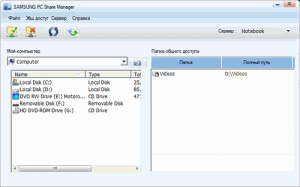
- เปิดทีวีและพีซีของคุณ
- เชื่อมต่อด้วยสายเคเบิลเครือข่าย (จีบแบบ "ครอสโอเวอร์")
- จดที่อยู่สำหรับคอมพิวเตอร์และทีวี ในคุณสมบัติของการเชื่อมต่อท้องถิ่นกับ พีซีป้อนที่อยู่: 192.168.1.1 และต่อไป โทรทัศน์: 192.168.1.2 ... ซับเน็ตมาสก์: 255.255.255.0 สำหรับอุปกรณ์ทั้งสอง วิธีอื่นในการเชื่อมต่อคือการใช้สวิตช์ โดยใช้สายเคเบิลเครือข่ายที่พันกันเป็นเส้นตรง (แบบธรรมดา)
- เรียกใช้โปรแกรม Samsung PC Share Managerและทำตามขั้นตอนตามลำดับ:
- ค้นหาโฟลเดอร์ที่มีเนื้อหาที่คุณต้องการแชร์
- คลิกที่ปุ่มด้านบน (ด้วยเครื่องหมายถูกสีเขียว) จะเป็นการเปิดการเข้าถึงโฟลเดอร์นี้บน TV
- จากนั้นทำตามเมนู: "การแชร์" - "ตั้งค่านโยบายอุปกรณ์" ตั้งค่าสถานะอุปกรณ์เป็น "ยอมรับ" จากนั้นคลิก "ตั้งค่าสถานะ" (ลูกศรสีเขียว) เพื่อบันทึกการเปลี่ยนแปลง
- ตอนนี้ยังคงต้องกดปุ่ม "เครื่องเล่นสื่อ" บนรีโมทคอนโทรลและเลือกไฟล์วิดีโอจากพีซี
การใช้โปรแกรม Home Media Server
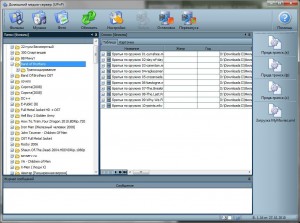
ค้นหาเซิร์ฟเวอร์บนอุปกรณ์ที่ใช้เล่นเนื้อหา
การค้นหาจะต้องดำเนินการตามคู่มือผู้ใช้ของอุปกรณ์สื่อ (เช่น คู่มือทีวีของคุณ) หากไม่พบเซิร์ฟเวอร์และการเชื่อมต่อทั้งหมดทำอย่างถูกต้องจากนั้นในการตั้งค่าโปรแกรม (ในส่วน เซิร์ฟเวอร์) ตรวจสอบว่ารายการอุปกรณ์ไคลเอนต์ที่อนุญาตว่างเปล่าหรือที่อยู่ IP ของอุปกรณ์อยู่ในรายการที่อนุญาต เมื่อใช้โปรแกรมป้องกันเครือข่าย (ไฟร์วอลล์ โปรแกรมป้องกันไวรัส) ให้ตรวจสอบกฎของโปรแกรมสำหรับโมดูล hms.exe(หากเซิร์ฟเวอร์ทำงานเป็นบริการ Windows ดังนั้นสำหรับโมดูล hmssvc.exe) ถ้าเป็นไปได้ ให้ตั้งค่าไฟร์วอลล์ของคุณในโหมดการเรียนรู้ รีสตาร์ทโปรแกรม Home Media Server (UPnP) และหากคุณใช้เซิร์ฟเวอร์สื่ออื่น ให้ปิดเซิร์ฟเวอร์ในขณะตั้งค่าโปรแกรม Home Media Server
เซิร์ฟเวอร์บนอุปกรณ์ไม่เปิดสำหรับการเล่น
หากพบเซิร์ฟเวอร์ แต่ไม่มีวิธีเปิดในอุปกรณ์สื่อให้ไปที่การตั้งค่าของโปรแกรม "Home Media Server (UPnP)" ในส่วน อุปกรณ์: โหมด "DLNA 1.0 ?" DLNA 1.5 ? "บริการอนุญาต" "ชื่อรัสเซียของโฟลเดอร์หลัก" (การใช้การตั้งค่าเหล่านี้จะช่วยแก้ปัญหาการเปิดเซิร์ฟเวอร์) และในส่วน เซิร์ฟเวอร์ตั้งค่าพอร์ตเซิร์ฟเวอร์เป็นค่าคงที่ (จาก 1024 ถึง 65535)
การนำทางฐานข้อมูลของทรัพยากรสื่อบนอุปกรณ์สื่อ
หากอุปกรณ์รองรับภาษารัสเซียแล้วในการตั้งค่าโปรแกรม (ส่วน อุปกรณ์) เปิดโหมด "ชื่อรัสเซียของโฟลเดอร์หลัก"มีผลกับชื่อของโฟลเดอร์หลักของฐานเนื้อหาสื่อ หากอุปกรณ์สื่อไม่รองรับภาษารัสเซียให้เลือก "Translit" สำหรับการเข้ารหัสชื่อรัสเซียโหมด "ชื่อรัสเซียของโฟลเดอร์หลัก" จะถูกเปิดใช้งาน / ปิดใช้งานตามคำขอของผู้ใช้ (หากปิดการใช้งานชื่อภาษาอังกฤษของ โฟลเดอร์หลักของทรัพยากรสื่อจะปรากฏขึ้น)
การนำทางช้าผ่านฐานข้อมูลเนื้อหาสื่อสามารถเชื่อมโยงกับลักษณะเฉพาะของอุปกรณ์สื่อ การรวมโหมด "ไม่รวมโฟลเดอร์ว่างเมื่อถ่ายโอนข้อมูลไปยังอุปกรณ์ UPnP" การมีอยู่ของสื่อที่ถอดออกได้ช้าในระบบ การเปลี่ยนแปลงบ่อยครั้งในทรัพยากรสื่อ ไดเร็กทอรีและโหมด "การสแกนไดเร็กทอรีอัตโนมัติ" เมื่อมีการเปลี่ยนแปลงในขณะที่เซิร์ฟเวอร์กำลังทำงาน ” โหมด "ยกเว้นโฟลเดอร์ว่างเมื่อถ่ายโอนข้อมูลไปยังอุปกรณ์ UPnP" สามารถปิดใช้งานได้ โฟลเดอร์ "สื่อแบบถอดได้" สามารถลบได้ในทุกส่วนของทรัพยากรสื่อ (ภาพยนตร์ เพลง รูปภาพ)
การนำทางผ่านแคตตาล็อกของทรัพยากรสื่อในโครงสร้างของที่เก็บข้อมูลบนดิสก์สามารถทำได้ผ่านโฟลเดอร์ "ดูโฟลเดอร์" (รัสเซียปิด), "แคตตาล็อกของทรัพยากรสื่อ" (รัสเซียเปิดอยู่) หากเนื้อหาสื่อบางอย่างไม่ปรากฏบนอุปกรณ์ แต่มีการแชร์ในโปรแกรม อาจเป็นเพราะประเภท mime ที่เซิร์ฟเวอร์ส่งสำหรับทรัพยากรสื่อนี้ ประเภท mime สามารถเปลี่ยนแปลงได้ในการตั้งค่าโปรแกรม - ปุ่มการตั้งค่า - ส่วน "ทรัพยากรสื่อ" - "ประเภทไฟล์" - ตัวเลือกนามสกุลไฟล์ - ปุ่มเปลี่ยน
โทรศัพท์สมัยใหม่นั้นเทียบเท่ากับขุมพลัง ที่ไม่ใหม่ล่าสุดคอมพิวเตอร์ อย่างไรก็ตาม ด้วยจอแสดงผลขนาดเล็ก การแสดงศักยภาพอย่างเต็มที่จึงอาจเป็นเรื่องยาก ในกรณีนี้ ฟังก์ชันของการเชื่อมต่อโทรศัพท์กับทีวีเข้ามาช่วย ในนั้น คุณสามารถถ่ายทอดรูปภาพจากโทรศัพท์ของคุณ ขณะชมภาพยนตร์ รูปภาพที่คุณโปรดปราน หรือแม้แต่สำรวจเวิลด์ไวด์เว็บหรือผ่านแอปพลิเคชันต่างๆ ในกรณีนี้คุณจำเป็นต้องรู้วิธีเชื่อมต่อโทรศัพท์กับทีวีอย่างถูกต้องซึ่งเราจะพูดถึงในวันนี้
ขั้วต่อ HDMI คือเพื่อนที่ดีที่สุดของเรา
ง่ายที่สุด แต่ในขณะเดียวกัน วิธีที่มีประสิทธิภาพการเชื่อมต่อ - ผ่านสาย HDMI สำหรับสิ่งนี้ อย่างที่คุณอาจเดาได้ ไม่จำเป็นต้องใช้คอนเน็กเตอร์ที่เกี่ยวข้องบนสมาร์ทโฟนและทีวีของคุณ ไม่จำเป็นต้องมาก ไม่น้อยไป ตลอดจนสาย HDMI บ่อยครั้งที่โทรศัพท์มีขั้วต่อ mini-HDMI หรือ micro-HDMI ซึ่งทำขึ้นเพื่อประหยัดพื้นที่ว่างเท่านั้นและจะไม่แสดงที่อัตราการถ่ายโอนข้อมูล กระบวนการซิงโครไนซ์โทรศัพท์และทีวีของคุณทำได้ง่ายมาก และมีประโยชน์มากมาย:
- ปิดอุปกรณ์ทั้งสอง เชื่อมต่อด้วยสาย HDMI แล้วเปิดใหม่อีกครั้ง
- ใช้อุปกรณ์เมนูของทีวี เลือกแหล่งสัญญาณที่แสดง - HDMI (ชื่ออาจแตกต่างกันเล็กน้อยขึ้นอยู่กับยี่ห้อของทีวี)
- เราสนุกกับผลลัพธ์!
ในกรณีนี้ ทีวีจะแสดงทั้งภาพและเสียง ด้วยระบบเสียงที่ดี คุณจะเพลิดเพลินกับเสียงเซอร์ราวด์ของเพลงโปรดจากโทรศัพท์ของคุณได้อย่างเต็มที่ และการท่องอินเทอร์เน็ตไปสู่ระดับใหม่โดยสิ้นเชิง เพราะคุณต้องยอมรับ: ไม่มีหน้าจอโทรศัพท์ขนาด 4, 5 หรือ 6 นิ้วที่สามารถเปรียบเทียบกับเส้นทแยงมุมของทีวีที่บ้านได้
USB เก่าดี
ทุกคนคุ้นเคยกับขั้วต่อ USB ... และที่นี่ไม่ได้ขาดมัน อย่างไรก็ตาม เป็นที่น่าสังเกตว่าถ้าคุณใช้วิธีการเชื่อมต่อ USB โทรศัพท์ของคุณจะทำหน้าที่ซ้ำซากของแฟลชไดรฟ์ อย่างไรก็ตาม ในกรณีนี้ จะสะดวกกว่าในการชมภาพยนตร์บนทีวีมากกว่าบนหน้าจอโทรศัพท์ ขั้นตอนการเชื่อมต่อโทรศัพท์ของคุณกับทีวีผ่าน USB นั้นไม่แตกต่างจาก HDMI มากนัก เราเชื่อมต่อปลายสายพิเศษด้านหนึ่งเข้ากับโทรศัพท์ - ปลายอีกด้านหนึ่งกับทีวี ขอแนะนำให้ปิดอุปกรณ์ทั้งสองไว้ล่วงหน้า ในกรณีนี้ การตั้งค่าอัตโนมัติจะเกิดขึ้น และคุณไม่จำเป็นต้องเจาะลึกเข้าไปในเมนูอินเทอร์เฟซของทีวีเป็นการส่วนตัว

การใช้เทคโนโลยีไร้สาย
ยุคของสายไฟย้อนกลับไปหลายศตวรรษ และกำลังถูกแทนที่ด้วยเทคโนโลยีไร้สาย ซึ่งส่งผลต่อกระบวนการเชื่อมต่อโทรศัพท์กับทีวีด้วย ยักษ์ใหญ่ด้านเครื่องใช้ไฟฟ้าภายในบ้านอย่าง LG และ Samsung ได้เปิดตัวซอฟต์แวร์ที่ช่วยให้พวกเขาสามารถซิงค์ผลิตภัณฑ์มือถือกับทีวีได้ หากทั้งคู่มี Wi-Fi ในตัว ในการดำเนินการนี้ คุณเพียงแค่เชื่อมต่ออุปกรณ์ทั้งสองเข้ากับเครือข่ายในบ้านของคุณ และเรียกใช้ โปรแกรมที่จำเป็น... Smart Share และ AllShare สำหรับ LG และ Samsung ตามลำดับ ผู้ที่โชคร้ายพอที่จะเป็นหนึ่งในเจ้าของผลิตภัณฑ์ของแบรนด์เหล่านี้ไม่ควรสิ้นหวังในทันที หากอุปกรณ์ทั้งสองของคุณรองรับ Wi-Fi Direct สามารถเชื่อมต่อกันได้โดยตรง กล่าวคือ:
- ปล่อย Wi-Fi Direct บนสมาร์ทโฟนที่ควรค่าแก่การค้นหาในการตั้งค่าไร้สาย
- เราดำเนินการแบบเดียวกัน เฉพาะครั้งนี้บนทีวี ฟังก์ชั่น Wi-Fi Direct มักจะหาได้ง่ายในแท็บเครือข่ายของเมนูทีวี
- ค้นหาโทรศัพท์ในรายการอุปกรณ์ที่ตรวจพบและส่งคำขอสำหรับการซิงโครไนซ์
- เรายอมรับคำขอโดยใช้โทรศัพท์และเริ่มเพลิดเพลินไปกับประโยชน์ทั้งหมดจากการใช้ Wi-Fi Direct

ความสามารถในการเชื่อมต่อสมาร์ทโฟนกับทีวีของคุณเป็นข้อดีอย่างมากเพราะในกรณีนี้ยินดีที่จะใช้ หน้าจอขนาดใหญ่ ลำโพงดัง อินเตอร์เฟซที่ใช้งานง่าย กระบวนการนี้ไม่ได้ซับซ้อนในเบื้องต้น และหลังจากอ่านบทความนี้แล้ว เราคิดว่าคุณไม่ควรมีคำถามใดๆ เกี่ยวกับวิธีเชื่อมต่อโทรศัพท์ของคุณกับทีวี
วิธีแสดงรูปภาพจากหน้าจอสมาร์ทโฟนไปยังจอภาพ






